今年も確定申告の時期がやってきた
今年もしっかり義務を果たす時期がきました。
例年は、クラウド会計ソフトで作成した確定申告書をプリントし、税務署に持ち込んでいましたが、今年は、e-Taxで電子申告に挑戦します。

平成30年度は黒字決算
昨年は、設備投資や防草対策を行い資金を投入しましたが、前年に引き続き黒字決算とすることができました。
私は、青色で申告していますので、65万円の特別控除が利用できます。控除が効いて今年も所得はゼロとなりました。
中井・国府のパネル洗浄など保守点検に予算を割いて経費化する予定。
平成31年度も黒字決算、所得ゼロを目指します。
クラウド会計ソフトで確定申告
個人事業の会計には、クラウド会計ソフト、MFクラウド確定申告を採用しています。名前の通り、個人事業向けで、標準で確定申告書の出力に対応しています。
自動仕訳機能や口座連携機能も備わっていて、個人の会計処理の省力化に寄与してくれる便利なものです。
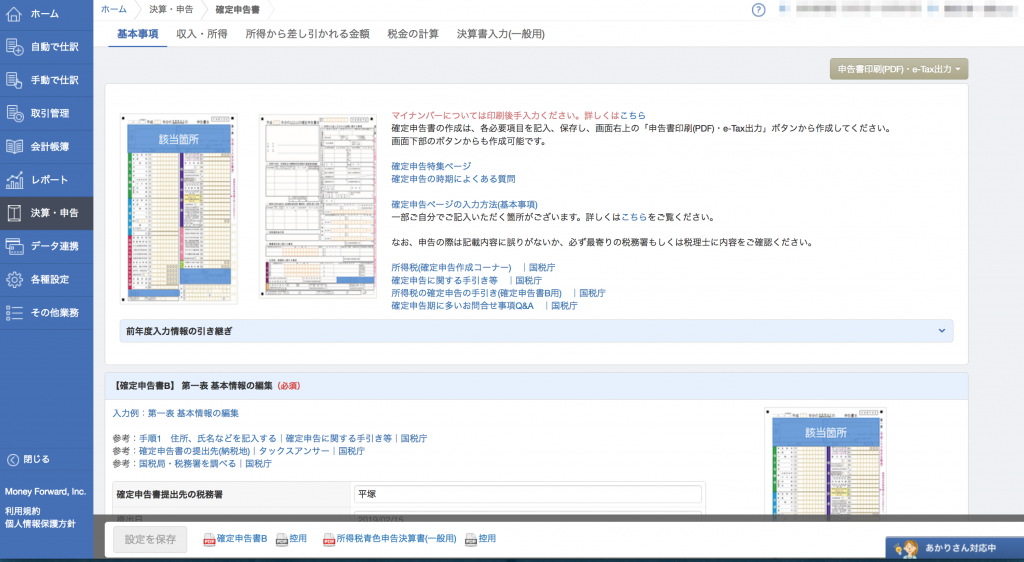
会計ソフトのデータをe-Taxで使うには・・
MFクラウド確定申告の場合、確定申告書画面で必要事項を入力後、データをファイルに出力することができます。
紙の書類で申告する時は、PDFで出力し、プリントしますが、e-Taxで使う時は、xtx形式という形式で出力することになります。
申告書作成画面の右上「申告書印刷(PDF)・e-Tax出力」メニューから、e-Taxソフト用ファイル(xtx形式)を選択すると対応したファイルを出力できます。
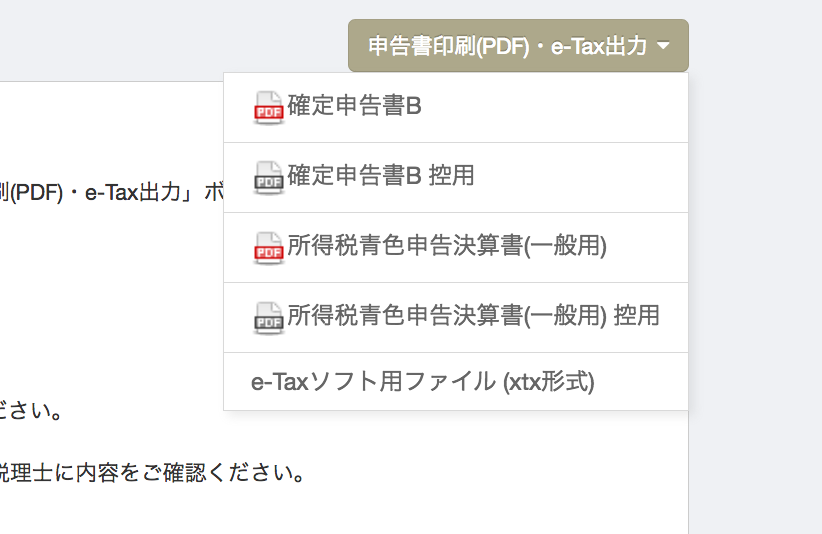
選択後のメッセージ画面。
Web版のe-Taxソフトには対応してない旨、とありますが、構わず必要事項を入力して、ダウンロードボタンを押し、任意のフォルダにxtx形式のファイルを保存します。
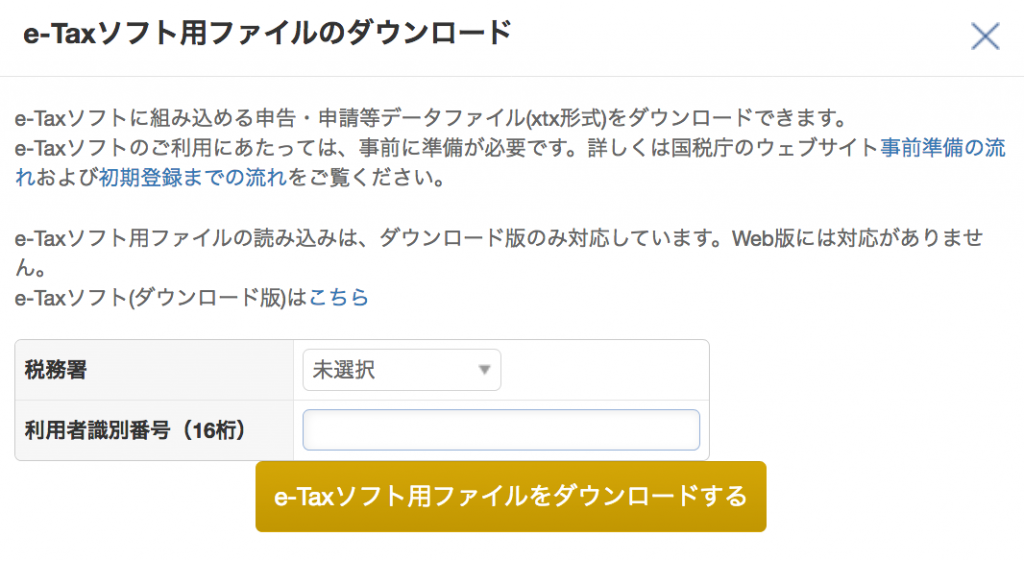
e-TaxソフトWeb版で、ファイルを読み込んでみる
e-TaxソフトWeb版にログインし、データを正しく読み込めるかテスト。
「申告・申請・納税」メニューを選択すると次の画面が表示されます。3番目の「作成済データの利用」でデータの読み込みができます。
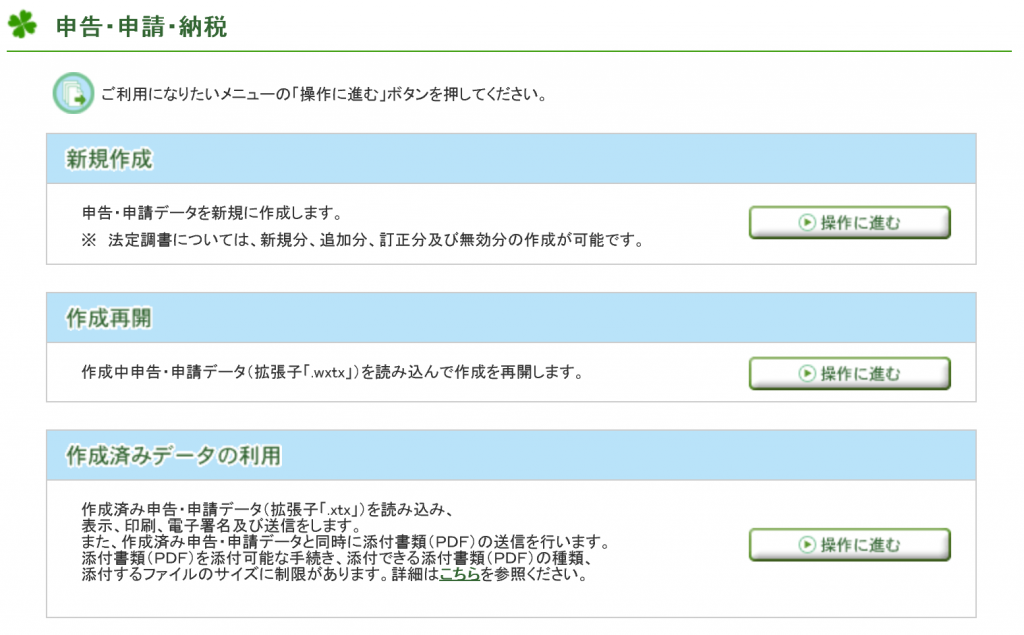
「作成済データの利用」の「次に進む」ボタンを押すとファイルの選択画面が表示されます。参照ボタンを押し、ダウンロードしたxtx形式のファイルを選択。
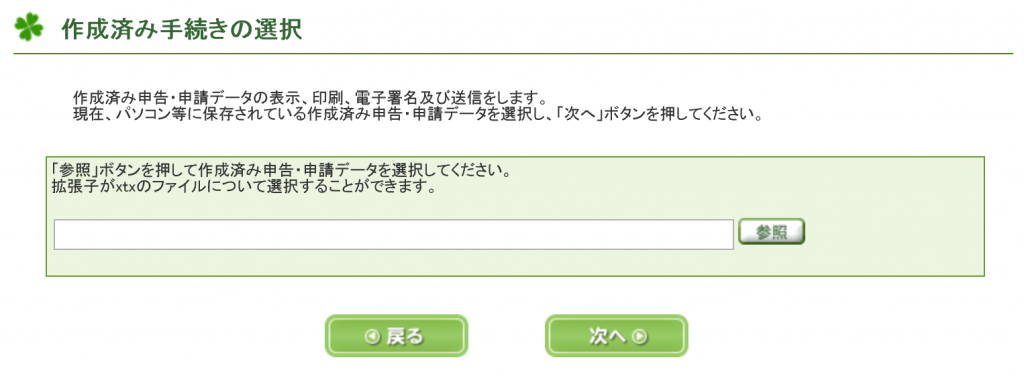
正常に読み込まれれば、「データ表示」画面が表示されます。
画面中央右の「全選択」ボタンを押し、画面下の「帳票表示」ボタンを押せば、読み込んだファイルが、確定申告書・決算書としてPDF出力されます。
内容を確認しましたが、特に問題なく、Web版でも正常に読み込んで使用できました。次回は、資料の添付や電子署名の付与を実施します。
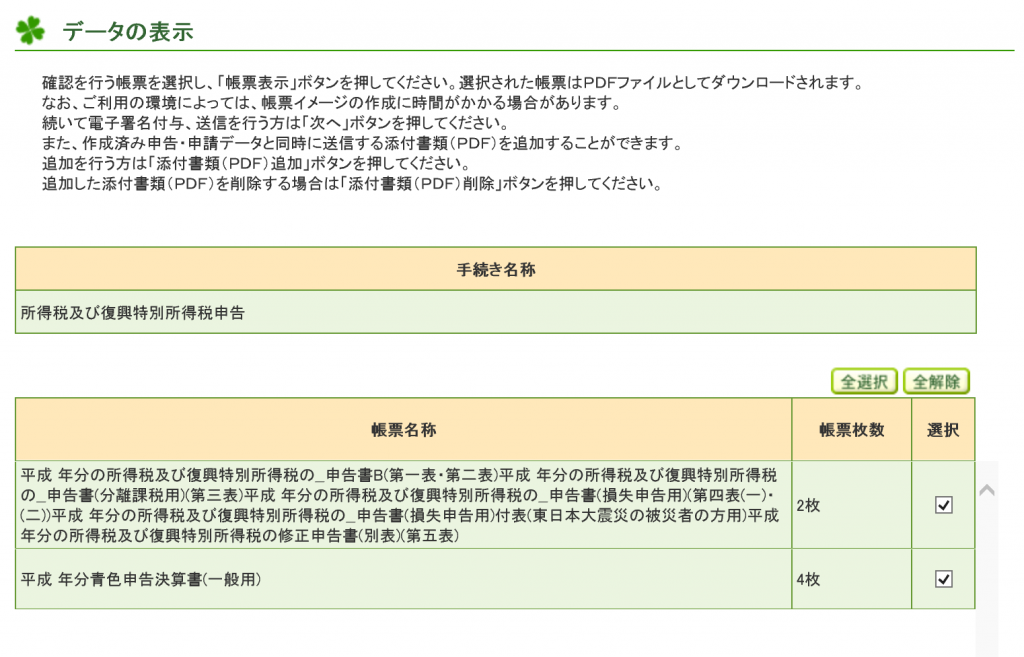

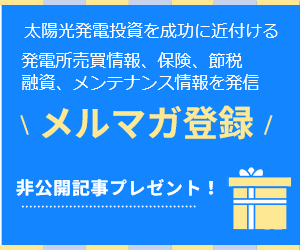






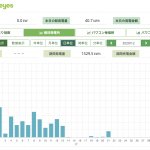
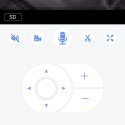




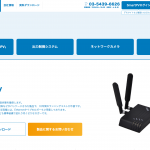






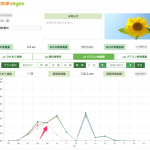



コメントを残す